- Back to Home »
- Debian , Komputer , Network , Script »
- Reset Password MySQL
Posted by : Andi Kurniawan
Rabu, 28 Mei 2014
Kita dapat merecover password server database MySQL dengan 5 langkah berikut:
- Hentikan (stop) proses server MySQL.
- Jalankan (start) proses server atau daemon MySQL (mysqld) dengan opsi –skip-grant-tables sehingga tidak akan menampilkan prompt password.
- Masuk (login melalui tool mysql) ke server MySQL sebagai pengguna root.
- Tulis password baru bagi root.
- Keluar dan restart server MySQL.
- Hentikan layanan MySQL:
/etc/init.d/mysql stop
killall mysqld killall mysqldOutput:
Stopping MySQL database server: mysqld.
- Jalankan server MySQL tanpa password:
sudo /usr/sbin/mysqld --skip-grant-tables --skip-networking &
- Login ke server MySQL menggunakan client MySQL:
mysql -u root mysqlOutput:
Welcome to the MySQL monitor. Commands end with ; or \g. Your MySQL connection id is 1 to server version: 4.1.15-Debian_1-log Type ‘help;’ or ‘\h’ for help. Type ‘\c’ to clear the buffer. mysql>
- Tentukan password baru bagi pengguna root MySQL:
USE mysql;
UPDATE user SET Password = PASSWORD('newpwd') WHERE Host = 'localhost' AND User = 'root';
FLUSH PRIVILEGES;
quit
- atau kalau password root 123456
use mysql;
UPDATE user SET Password = PASSWORD('123456') WHERE Host = 'localhost' AND User = 'root';
FLUSH PRIVILEGES;
quit
- Hentikan server MySQL:
/etc/init.d/mysql stopOutput:
Stopping MySQL database server: mysqld STOPPING server from pid file /var/run/mysqld/mysqld.pid mysqld_safe[6186]: ended [1]+ Done mysqld_safe –skip-grant-tablesJalankan server MySQL dan uji perubahan yang telah terjadi:
/etc/init.d/mysql start mysql -u root -p
Cara Reconfigure MySQL di Debian / Ubuntu
Kalau di Debian dan anak cucunya malah lebih gampang lagi Pak, tinggal dgn satu perintah:sudo dpkg-reconfigure mysql-server
Jika Masih belum WORK
Berikut langkah-langkah dalam melakukan reset password MySQL;
- Masuk kedalam mode sudoers;
$ sudo /etc/init.d/mysql stop$ sudo mysqld_safe --skip-grant-tables &
- Login kedalam mysql menggunakan user root;
$ sudo mysql -u rootmysql> use mysql;
- Update password user yang akan diubah;
mysql> update user set password=PASSWORD("newrootpassword") where User='root';mysql> flush privileges;mysql> quit
- Matikan service mysql dan nyalakan kembali;
$ sudo /etc/init.d/mysql stop$ sudo /etc/init.d/mysql start
- Untuk mengetahui apakah password yang sudah diubah tadi berhasil, lakukan perintah berikut;
$ mysql --user=root --pass=password
Sumber : http://opensource.telkomspeedy.com/wiki/index.php/Reset_Password_MySQL
http://andrewdion.staff.ugm.ac.id/2012/10/cara-mereset-password-root-mysql/
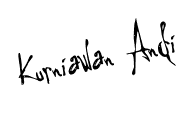
Ditulis Oleh : Andi Kurniawan ~ Combat7thGen
 Anda sedang membaca artikel tentang Reset Password MySQL. Oleh Admin Andi Kurniawan, Sobat diperbolehkan mengcopy paste atau menyebar-luaskan artikel ini, namun jangan lupa untuk meletakkan link dibawah ini sebagai sumbernya
Anda sedang membaca artikel tentang Reset Password MySQL. Oleh Admin Andi Kurniawan, Sobat diperbolehkan mengcopy paste atau menyebar-luaskan artikel ini, namun jangan lupa untuk meletakkan link dibawah ini sebagai sumbernya









